Photoshop绘制复仇小丑绘画实例教程
文章来源于 火星时代,感谢作者 张阳 给我们带来经精彩的文章!最终效果图:

图00
设计思路:
在创作之初我习惯先设定一个故事背景,让这幅画富有生命。谈到“画的生命”这里我想说下我个人的理解。其实一幅好的插画和一部好的影片在本质上是一样的,就是要让观者产生共鸣。一部影片之所以打动人不是因为某个角色或者某个场景,而是他们交织在一起而产生的故事,只有在其中它们才会显得生动。
插画也是如此,我们需要为它注入生命,有属于它自己的故事,使它不再单单是我们脑中灵感闪现的个体,不再那么单薄,让观者也因它产生共鸣。
首先我虚构了一个角色“小丑”——设想他曾经是一个马戏团演员,因为性格而遭到他人的欺负,由于他人的失误在一次表演中发生意外,他在临死的一刻自身的怨恨引发了恶魔的兴趣,于是他和恶魔做了一个交易,每当夜幕降临之时,他便化身成复仇的小丑形象为恶魔收取邪恶之魂来维系他白日的生命。这幅画的要表现的就是小丑化身的一个片段。
一、 初始笔刷
首先选择一个笔刷,我选用的是默认19号笔刷(目前绘画的方法很多,笔刷的种类也非常多,这幅画我所用到的都是默认的笔刷),然后进行数值的微调。(图01)

图01
二、 快速构图
在确定笔刷之后,就到了快速构图的阶段,这个阶段主要是把我脑中的模糊想法迅速的反映在画面中,让自己的概念从脑中转移到画面,过程要很随意。因为这幅画主体是角色,所以我把小丑定位在画面的中心。这里我要补充一下,在这个环节中我也会找一些相关的资料(例如小丑的一些图片)作为参考。(图02)

图02
因为这个角色是比较黑暗的,所以要提炼一些元素增加“黑暗指数”,我选择了邪恶的怪莽。接下来再给他配备一件武器,为了不影响构图,就把它背在身后。为了让再生的小丑据有些非常人所有用的能力,我增加了一个类似水晶球的物体,让人感觉是小丑自身的魔法。(图03)

图03
三、 确定光源
当主要形象确定后,我需要在画面中设定一个光源,这里我选择的主要光源是小丑手掌前的“水晶球”,因为我要表现的是一种诡异的感觉,如果用正常的光源不会产生理想的效果,所以我想把周围的环境暗下来,用水晶球的光照亮主角,达到我想要的气氛。
按照这个光源快速的完成阴影部分的大体绘制,让画面更加的立体,也让自己的感觉更加的深入。这个环节没有什么技术可言,所以大家还是简单看下图。(图04)

图04
四、 基本色确定
完成大致的阴影关系后,就到了确认基本色的时候了,新建一层,用“叠加”的方式铺上一个基本色,因为我想体现的是夜晚幽暗的感觉,所以选择了冷色调为基本色。为了造成一个反差,小丑的服饰则选用了养眼的红色。给衣服加上了一个简单的条纹,提亮了水晶球,让画面中的光源一目了然。(图05、06)
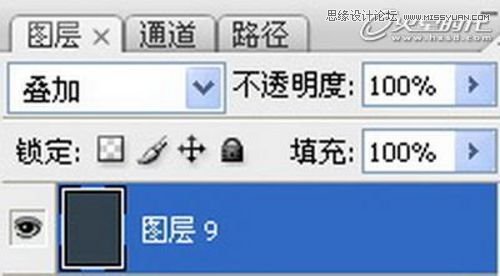
图05

图06
 情非得已
情非得已
-
 Photoshop绘制磨砂风格的插画作品2021-03-16
Photoshop绘制磨砂风格的插画作品2021-03-16
-
 Photoshop结合AI制作扁平化滑轮少女插画2021-03-11
Photoshop结合AI制作扁平化滑轮少女插画2021-03-11
-
 Photoshop结合AI绘制扁平化风格的少女插画2020-03-13
Photoshop结合AI绘制扁平化风格的少女插画2020-03-13
-
 Photoshop结合AI绘制春字主题插画作品2020-03-13
Photoshop结合AI绘制春字主题插画作品2020-03-13
-
 Photoshop绘制时尚大气的手机APP图标2020-03-12
Photoshop绘制时尚大气的手机APP图标2020-03-12
-
 Photoshop绘制立体感十足的手机图标2020-03-12
Photoshop绘制立体感十足的手机图标2020-03-12
-
 玻璃瓶绘画:PS绘制玻璃质感的魔法瓶2020-03-11
玻璃瓶绘画:PS绘制玻璃质感的魔法瓶2020-03-11
-
 像素工厂:用PS设计等距像素的工厂图标2019-03-20
像素工厂:用PS设计等距像素的工厂图标2019-03-20
-
 圣诞老人:使用PS绘制圣诞老人插画2019-02-21
圣诞老人:使用PS绘制圣诞老人插画2019-02-21
-
 Lumix相机:PS绘制粉色的照相机教程2019-01-18
Lumix相机:PS绘制粉色的照相机教程2019-01-18
-
 Photoshop结合AI制作扁平化滑轮少女插画2021-03-11
Photoshop结合AI制作扁平化滑轮少女插画2021-03-11
-
 Photoshop绘制磨砂风格的插画作品2021-03-16
Photoshop绘制磨砂风格的插画作品2021-03-16
-
 Photoshop绘制磨砂风格的插画作品
相关文章1702021-03-16
Photoshop绘制磨砂风格的插画作品
相关文章1702021-03-16
-
 Photoshop结合AI制作扁平化滑轮少女插画
相关文章2032021-03-11
Photoshop结合AI制作扁平化滑轮少女插画
相关文章2032021-03-11
-
 Photoshop绘制搞怪的胖子人像教程
相关文章6912020-09-26
Photoshop绘制搞怪的胖子人像教程
相关文章6912020-09-26
-
 Photoshop绘制立体风格的序章图标
相关文章8612020-04-01
Photoshop绘制立体风格的序章图标
相关文章8612020-04-01
-
 Photoshop结合AI绘制扁平化风格的少女插画
相关文章7992020-03-13
Photoshop结合AI绘制扁平化风格的少女插画
相关文章7992020-03-13
-
 Photoshop结合AI绘制春字主题插画作品
相关文章4762020-03-13
Photoshop结合AI绘制春字主题插画作品
相关文章4762020-03-13
-
 Photoshop绘制立体感十足的手机图标
相关文章6362020-03-12
Photoshop绘制立体感十足的手机图标
相关文章6362020-03-12
-
 玻璃瓶绘画:PS绘制玻璃质感的魔法瓶
相关文章5282020-03-11
玻璃瓶绘画:PS绘制玻璃质感的魔法瓶
相关文章5282020-03-11
